اغلب اوقات، می توانید به این واقعیت توجه کنید که کاربران می ترسند و نمی دانند چگونه با برنامه MHDD به درستی کار کنند. به همین دلیل است که باید چند توصیه عملی در مورد نحوه استفاده از این برنامه و اینکه در کجا عملکردهای آن می تواند مفید باشد را در نظر بگیرید.
تا به امروز، MHDD محبوب ترین ابزار رایگان است که برای تشخیص سطح پایین هارد دیسک های مختلف طراحی شده است. لازم به ذکر است که این برنامه توسط یک متخصص داخلی دیمیتری پوستریگان توسعه داده شده است. با استفاده از این ابزار، کاربران می توانند یک عیب یابی کامل از قسمت مکانیکی درایو را انجام دهند، انواع ویژگی های SMART را مشاهده کنند، و همچنین در قالب بندی به اصطلاح سطح پایین، تعمیر بخش های بد شرکت کنند. علاوه بر این، این برنامه همچنین دارای تعداد زیادی توابع دیگر است، اما بیشتر متخصصان و کاربران عادی آن را به طور خاص برای این روش ها دانلود می کنند.
این برنامه چیه؟
از آنجایی که این ابزار رایگان است، می توانید آن را مستقیماً از وب سایت رسمی دانلود کنید. MHDD بر اساس سیستم عامل DOS کار می کند، و در عین حال در وب سایت نویسنده می توانید نه تنها خود ابزار، بلکه تصاویر یک فلاپی دیسک یا سی دی قابل بوت را دانلود کنید. علاوه بر این، اسناد دقیقی از نویسندگی خود توسعه دهنده و همچنین پاسخ هایی به سوالاتی که اغلب از کاربران این برنامه ایجاد می شود نیز وجود دارد.
MHDD ابزار نسبتاً قدرتمندی است که با استفاده از آن می توانید نه تنها یک درایو خراب را بازیابی کنید، بلکه آن را "به پایان برسانید"، بنابراین باید از آن عاقلانه استفاده کنید و همیشه درک کنید که دقیقاً با انجام برخی اقدامات می توانید به چه چیزی برسید. خود نویسنده می گوید که MHDD یک برنامه فوق العاده قدرتمند و در نتیجه بالقوه خطرناک است و هیچ کس را نمی توان در قبال آسیب هایی که استفاده از آن در هنگام کار با رایانه متحمل می شود، مسئول دانست. اول از همه، این هشدار برای هر اطلاعاتی که روی هارد دیسک تست شده ذخیره می کنید اعمال می شود، زیرا قبل از اجرای برنامه های کاربردی، باید به درستی درک کنید که آنها دقیقاً چه کاری می توانند با این دستگاه انجام دهند و چه عواقبی ممکن است ناشی از استفاده از دستورات خاص باشد. به طور خاص، به همین دلیل، توصیه می شود که ابتدا تمام داده های رسانه خود را به یک هارد دیسک یا فلش دیگر کپی کنید.
این برنامه چگونه کار میکند؟
بلافاصله باید گفت که MHDD در طول کار خود از هیچ عملکرد یا وقفه BIOS استفاده نمی کند. بنابراین، حتی نیازی نیست که درایو توسط تنظیمات BIOS شما شناسایی شود و پس از فعال شدن خود برنامه و MSDOS، می توان دستگاه را روشن کرد، زیرا برنامه کاربردی مستقیماً با ثبت هارد دیسک کار می کند و به هیچ وجه واکنش نشان نمی دهد. به هر چیز جزئی مانند سیستم های فایل، پارتیشن ها و محدودیت های بایوس کامپیوتر شما.
شایان ذکر است که برخی از دستگاه های معیوب، هنگامی که سعی می کنید آنها را در BIOS تعیین کنید، یک سیستم هنگ ایجاد می کنند که در نتیجه به سادگی نمی توانید بوت کنید. همچنین فراموش نکنید که BIOS که در تعداد زیادی از مادربردهای قدیمی استفاده می شود، در صورتی که حجم هارد دیسکی بیش از 130 گیگابایت باشد، نمی تواند پارامترهای یک هارد دیسک را به درستی تعیین کند. اگر این وضعیت برای شما صدق می کند، در این صورت، در قسمت Standard BIOS Setup، باید عملکرد تعیین درایوی را که می خواهید با استفاده از این برنامه آزمایش کنید، غیرفعال کنید.
اگر پس از انجام مراحل فوق، هنوز نتوانستید هنگام تعیین درایو و راه اندازی سیستم عامل خود از یخ زدگی خلاص شوید، پس از بارگیری خود برنامه، درایو قبلاً متصل می شود. البته چنین عملیاتی باید با دقت کامل انجام شود و در حالت ایده آل باید از یک کلید دوگانه تخصصی در مدار تغذیه درایو استفاده شود که با آن امکان تامین برق از طریق مدارهای +12 و +5 ولت وجود داشته باشد.
مهمترین چیزی که باید به خاطر داشته باشید این است که برنامه به هیچ وجه نباید روی درایوی که می خواهید آزمایش کنید اجرا شود. در این صورت حتی نباید از درایوهای متصل به همان کابل IDE که این دستگاه به آن متصل است استفاده کنید زیرا در نهایت می توانید به داده هایی که روی هر هارد قرار دارد آسیب جدی وارد کنید. به همین دلیل است که در تنظیمات پیش فرض، MHDD با کانال PRIMARY کار نمی کند، زیرا اکثریت قریب به اتفاق کاربران از آن برای تخصیص هارد دیسک های خود استفاده می کنند. علاوه بر این، برای اطمینان از عملکرد ایمن این برنامه، امکان کار با درایوهایی که در حالت SLAVE هستند را فراهم نمی کند.
برای باز کردن قفل کانال PRIMARY ابتدا باید برنامه را اجرا کنید و سپس از آن خارج شوید و فایل ایجاد شده را ویرایش کنید. MHDD.CFG.شما همچنین می توانید از کلید در خط فرمان استفاده کنید / ENABLEPRIMARY، که راه حل ساده تری برای این موضوع است. استفاده از درایو 3.5 اینچی ویژه، درایو فلش یا نوعی دیسک برای بارگیری این ابزار بهینه ترین کار خواهد بود.
تنظیمات مقدماتی
پس از اتمام کامل تمام فعالیت های مقدماتی، می توانید سعی کنید این ابزار را فعال کنید. بلافاصله باید گفت که عادت به این برنامه برای افرادی که تقریباً با چیدمان داخلی هارد دیسک های مدرن آشنا هستند بسیار ساده تر خواهد بود. اگر برای اولین بار است که این ابزار را اجرا می کنید، باید فوراً متوجه شوید که باید حدود چند ساعت یا حتی چند روز وقت بگذارید تا بتوانید نتایج معنی داری از استفاده از آن دریافت کنید. به همین دلیل است که اکیداً توصیه می شود قبل از شروع کار با دستگاه های معیوب ابتدا درایو را که قطعاً هیچ نقصی ندارد تست کنید.
چگونه یک دستگاه را اسکن کنیم؟

برای شروع، در لیستی که باز می شود، باید دستگاهی را که می خواهید اسکن کنید انتخاب کنید. پس از انتخاب دستگاه، می توانید کلید را فشار دهید F1و شروع به استفاده از دستورات این برنامه کنید که نیاز دارید. بار دیگر، شایان ذکر است که در فرآیند کار با برنامه MHDD، باید تا حد امکان مراقب باشید، به خصوص اگر برای اولین بار با ابزار کار می کنید - یک بار دیگر صحت دستور تجویز شده را بررسی کنید، و همچنین آیا واقعاً می دانید که چگونه باید از آن استفاده کنید و در نهایت چه نتیجه ای به شما خواهد داد.
اگر در حال حاضر هنوز از کاربران مبتدی این برنامه هستید، توصیه می کنیم ابتدا با دستوراتی مانند اسکن،متوقف کردن،EID, CXو TOF. شایان ذکر است که برخی از آنها را می توان با ترکیب کلیدها فراخوانی کرد یا به سادگی به کلیدهای داغ خاص اختصاص داد. بنابراین، به عنوان مثال، با استفاده از دکمه F4، می توانید بلافاصله شروع به اسکن سیستم برای وجود خطا کنید. توجه ویژه ای باید به رجیسترهایی شود که وضعیت آنها به طور مداوم در بالای صفحه نمایش داده می شود. هر دستگاه SATA یا IDE باید نشانگرهای DRIVE SEEK COMPLETE را در حین کار نمایش دهد ( DRSC) و همچنین DRIVE READY ( DRDY).
چک باکس مشغولنشان می دهد که درایو در حال انجام یک عملیات خاص (خواندن یا نوشتن هر داده) است. برخی از پرچم ها مانند T0NFیا WRFTمنسوخ هستند و بنابراین هنگام کار با این ابزار نباید آنها را ببینید. پرچم نیز گنجانده شده است INDX، اما در برخی شرایط برنامه همچنان آن را نمایش می دهد. وقتی چک باکس نمایش داده می شود DREQمی توانید تعیین کنید که دیسک برای انتقال برخی اطلاعات اجازه می خواهد.
اگر در حین استفاده از این ابزار، یک چک باکس ظاهر شود ERR، در این صورت باید ثبت خطا را به دقت تجزیه و تحلیل کنید و در عین حال باید بفهمید که چه نوع خطای هنگام کار با هارد دیسک ممکن است رخ دهد. برای درک اینکه از چه دستوراتی می توان استفاده کرد، نحوه کار با ثبات ها و شناسایی انواع اصلی خطاها، به مستندات این برنامه مراجعه کنید.
برای مشاهده اطلاعات دقیق در مورد هارد دیسک خود، می توانید از دستورات استفاده کنید شناسهو EID. با این دستورات می توانید اطلاعات دقیق عملکرد این درایو یعنی برند و شماره سریال آن را مشاهده کنید.
فقط در صورتی می توانید هر هارد دیسکی را اسکن کنید که با استفاده از دستورات بالا مشخص شده باشد یا پس از فشار دادن دکمه F2. برای انجام یک روش اسکن کامل، باید دستور را فشار دهید اسکنو دکمه را فشار دهید وارد(کلید میانبر پیش فرض F4). شایان ذکر است که در ابتدا منویی باز می شود که در صورت تمایل می توان تنظیمات خاصی را تغییر داد، زیرا به طور پیش فرض بخش اولیه صفر است، در حالی که بخش نهایی برابر با حداکثر ممکن است. هر عملکردی که می تواند برای اطلاعات روی درایو مخرب باشد ابتدا غیرفعال می شود.
اسکن چگونه انجام می شود؟
روش اسکن با استفاده از MHDD در بلوک ها انجام می شود و اگر در مورد درایوهای SATA یا IDE صحبت می کنیم، هر بلوک شامل 255 بخش است. خود روش تشخیصی به شرح زیر انجام می شود:
- برنامه از دستور استفاده می کند تأیید کنیدبخش ها، آن را با شماره LBA (تعداد یک بخش خاص) و همچنین تعداد بخش ها در قالب پارامترها علامت گذاری کنید.
- درایو پرچم BUSY را در بالا بالا می برد.
- MHDD تایمر را فعال می کند.
- پس از اجرای دستوری که هارد دیسک به آن نشان داده شده است، پرچم BUSY حذف می شود.
- MHDD مدت زمانی را که هارد دیسک برای تکمیل این روش صرف کرده است، تعیین می کند و پس از آن بلوک مربوطه با نتایج روی صفحه نمایش داده می شود. اگر بخش های بدی شناسایی شده باشد، در این صورت آنها با حرف مربوطه مشخص می شوند.
شایان ذکر است که تمام مراحل تکرار می شود تا زمانی که ابزار تمام بخش ها را بررسی کند. اگر می خواهید گزارش دقیقی از یک اسکن در حال انجام دریافت کنید، همیشه می توانید آن را به راحتی در فایلی به نام log/mhdd.log پیدا کنید. در صورتی که هر گونه خطایی در طی این روش شناسایی شد، باید بلافاصله تمام اطلاعات این درایو را در دستگاه جدیدی کپی کنید.
پس از آن، از قبل با استفاده از دستور می توان یک سطح را به طور کامل پاک کرد پاک کردن، که تمام بخش های دستگاه را به طور کامل پاک می کند. به عبارت دیگر، قالببندی سطح پایین انجام میشود، پس از آن هرگونه تلاش برای بازیابی اطلاعات دیگر امکانپذیر نخواهد بود، اما در برخی موارد به شما امکان میدهد درایو را به حالت کار برگردانید.
برای سرعت بخشیدن به این روش، می توانید از دستور با گزینه فعال استفاده کنید EraseWaits، اما لازم به ذکر است که فقط بلوکی که دارای یک یا چند بخش بد است پاک می شود. به همین دلیل می توانید انواع بلوک های نرم و بد را که در نتیجه آسیب به سطح دستگاه هستند و اغلب به دلیل انواع قطع برق درایو شما، گرم شدن بیش از حد آن یا لرزش بیش از حد در حین کار رخ می دهند، کاملا از بین ببرید. .
اگر پس از پاک کردن هارد دیسک به طور معمول شروع به کار نکرد، در این صورت باید یک اسکن مجدد انجام دهید، اما با فعال بودن عملکرد REMAP. بنابراین، هارد دیسک هایی که اغلب بدون نقص در برخی از مناطق خوانده می شدند، در حال حاضر شروع به شناسایی تعداد زیادی از انواع بدسکتورها و خطاها کرده اند. این نشان می دهد که سطح آسیب دیده است و این آسیب دیگر قابل ترمیم نیست. اغلب چنین هارد دیسک هایی برای استفاده بیشتر نامناسب هستند و حداقل ذخیره داده ها روی آنها ناامن است.
چگونه نتایج را تجزیه و تحلیل کنیم؟

اگر بلوک های قرمز در طول فرآیند تشخیص پیدا شد، باید درک کنید که چنین وضعیتی برای یک دستگاه کاملا سالم غیرقابل قبول است. در صورت وجود چنین بخش هایی، باید بلافاصله کل سطح دیسک را به طور کامل پاک کنید، و اگر این کار به حل مشکل کمک نکرد، تنها نتیجه گیری می شود که استفاده از این دستگاه به اندازه کافی قابل اعتماد نیست. . انواع بلوک های الفبایی، مانند اسیا ایکسهمچنین نامعتبر هستند، زیرا نشان دهنده وجود بخش های سقوط شده هستند.
اگر حرفی در حین اسکن ظاهر شود W،سپس این نشان می دهد که رویه با فعال بودن حالت EraseWaits انجام می شود و در این بخش به دلیل خطا در خواندن برخی از بخش ها، یک بلوک کاملاً پاک شده است. علاوه بر این، اگر این حرف بارها و بارها در یک منطقه خاص ظاهر شود، این نشان دهنده وجود یک بخش بد است.
ظاهر بلوک های آبی نشان می دهد که عملکرد فعال است. REMAP، که به طور خاص در رابطه با این بخش استفاده شد. درایو بخش بد را با یک قطعه خوب جایگزین کرد که قبلاً در قسمت یدکی قرار گرفته بود، در نتیجه مشکل دیگر در اینجا ظاهر نمی شود.
MHDD و کار با رمزهای عبور
استاندارد ATA / ATAPI امکان استفاده از رمزهای عبور در درایو را فراهم می کند، اما برای دریافت رمز عبور واقعاً صحیح، دستگاه به طور کامل از هرگونه تلاش کاربر برای خواندن داده ها یا نوشتن در هارد دیسک چشم پوشی می کند. برای قفل کردن درایو با رمز عبور سفارشی، باید از دستور استفاده کنید PWD. مطابق با این استاندارد، ابتدا باید عملیات این هارد دیسک را مجددا راه اندازی کنید تا تغییراتی که ایجاد کرده اید اعمال شود.
MHDD استفاده از دو دستور را ارائه می دهد که به شما امکان می دهد هارد دیسک خود را کاملاً باز کنید - اینها DISPWD و UNLOCK هستند. مورد دوم برای باز کردن توانایی کار با درایو دقیقاً تا زمانی که یک بار خاموش شود در نظر گرفته شده است. برای غیرفعال کردن کامل استفاده از سیستم رمز عبور، ابتدا باید این دستور خاص را فعال کنید و سپس از DISPWD استفاده کنید، اما ارزش این را دارد که فوراً بگویید که برای استفاده بیشتر از آن برای اهداف خود باید رمز عبور را بدانید. علاوه بر این، فراموش نکنید که سازندگان هارد دیسک نیز از رمزهای عبور اصلی استفاده می کنند که با آن می توانید قفل دستگاه خود را نیز باز کنید.
دستورات برای بخش های خواندن
شما می توانید یک دیسک کامل یا چندین بخش خاص را در یک فایل خاص یا مجموعه ای از فایل های ایجاد شده بخوانید. اول از همه باید از دستور TOF استفاده کنید که با پرش کامل بد سکتورها سروکار دارد. اگر می خواهید تصاویری با حجم بیش از 1 گیگابایت ایجاد کنید، در این صورت باید از دستور ATOF استفاده کنید که به شما امکان می دهد به طور خودکار نظرات را برش دهید.
اگر می خواهید بخش هایی را از یک فایل به دیسک بنویسید، فقط از دستور FF استفاده کنید. از شما خواسته می شود که تعداد اولین سکتوری که باید روی آن نوشته شود و همچنین تعداد کل بخش هایی که باید در یک ردیف ثبت شوند را وارد کنید. این دو دستور اغلب برای بازیابی کامل اطلاعات از درایوهای خراب مورد نیاز هستند. در ابتدا، یک تصویر بخش به بخش از یک دستگاه معیوب ایجاد می شود، پس از آن بخش به بخش به یک هارد دیسک قابل سرویس دیگر به همان روش منتقل می شود. فقط در این صورت می توان از برنامه های تخصصی استفاده کرد که به شما امکان بازیابی داده های مختلف را می دهد.
همه چیز گاهی خراب می شود و هارد دیسک نیز از این قاعده مستثنی نیست. اگر هارد دیسک شما معیوب است، پس ارزش آن را دارد که آن را با برنامه MHDD بررسی کنید. پیش از این، ما تجزیه و تحلیل کردیم که چه عواملی می توانند بر سرعت رایانه تأثیر بگذارند و چه خطاهایی در هارد دیسک وجود دارد.
MHDD یکی از محبوب ترین برنامه های رایگان برای تشخیص کامل و تعمیر خود درایو شما است. در این مقاله نحوه بازیابی عملکرد با استفاده از این برنامه را می آموزیم.
بررسی هارد دیسک با MHDD
توجه - شما تمام دستکاری ها را با خطر و خطر خود انجام می دهید، زیرا با استفاده از این ابزار می توانید به درایو و تمام اطلاعات موجود در آن آسیب بزنید.
برای شروع، باید تصویر برنامه را برای نوشتن روی فلش USB یا سی دی دانلود کنید. برای انجام این کار، بایگانی را با برنامه از سایت رسمی دانلود کنید: MHDD را به صورت رایگان دانلود کنید.
فایل را باز کنید و تصویر دیسک را به هر شکلی که برای شما مناسب است رایت کنید. من از یکی از محبوب ترین برنامه ها استفاده کردم UltraISO.
کامپیوتر خود را راه اندازی مجدد کنید، وارد BIOS شوید و انتخاب کنید که از درایو فلش USB یا هر درایوی دیگری که برنامه MHDD روی آن ضبط شده است بوت شود.
یک صفحه برنامه با گزینه بوت را می بینید. اولین مورد برای دارندگان یک کنترلر SCSI است؛ به طور پیش فرض، علامت چک در مورد دوم است. در مورد ما، Enter را فشار دهید.
در صفحه بعدی باید انتخاب کنیم که با کدام هارد دیسک کار کنیم. به لیست دستگاه ها توجه کنید و شماره ای که دیسک با آن امضا شده است را وارد کنید. در مورد ما، ما یک دیسک در سیستم داریم.
بیایید شروع به تشخیص دیسک کنیم. برای انجام این کار، منو را با دکمه F4 فراخوانی کنید تا وجود بدسکتورها را شناسایی کنید. دوباره F4 را فشار دهید و فرآیند تشخیص را شروع کنید.
در سمت چپ نقشه دیسکی را مشاهده می کنید که بلوک هایی را که در حال حاضر توسط برنامه اسکن می شوند نشان می دهد. اگر MHDD بدی پیدا کند، آن را با X قرمز یا S سبز علامت گذاری می کند.
اگر موارد بدی پیدا کردید، بلافاصله تمام داده های مهم را از درایو کپی کنید، زیرا خطاهای موجود در هارد دیسک منجر به از دست رفتن تمام اطلاعات می شود و روند خلاص شدن از شر بلوک های بد مستلزم پاکسازی کامل دیسک است.
اگر اطلاعات مهمی روی دیسک وجود دارد، ارزش آن را دارد که اسکن را با دستور تکرار کنید پاک کردن تاخیرها، که همه بخش های بد را بازنویسی می کند. در غیر این صورت باید استفاده کنید پاک کردنبرای حذف و تمیز کردن کامل
در صورتی که پس از این همه، لکه های قرمز روی هارد دیسک باقی بماند، از دستور استفاده کنید نقشه مجدد، اما بهتر است بلافاصله به فکر خرید یک هارد دیسک جدید باشید.
در این مقاله، ABC PC اسناد رسمی ابزار تست هارد دیسک MHDD را منتشر می کند. تمام حقوق این مستندات MHDD متعلق به نویسنده برنامه دیمیتری پوستریگان است. به لطف این مستندات MHDD، می توانید به طور مستقل هارد دیسک را آزمایش کنید، قالب بندی سطح پایین را انجام دهید، گروه های بخش هارد دیسک را پاک کنید، ناحیه SMART هارد دیسک را مدیریت کنید و موارد دیگر.
آنچه در داخل MHDD است
mhdd.exe- برنامه قابل اجرا
mhdd.hlp- این فایل توسط سیستم راهنما برای دستورات SMART استفاده می شود
cfg/mhdd.cfg- در این فایل MHDD تنظیمات را ذخیره می کند
در اولین اجرا، برنامه یک فایل ایجاد می کند log/mhdd.log. این فایل لاگ اصلی است. تمام اقدامات و نتایج آزمایش شما در این فایل نوشته می شود.
MHD چگونه کار می کند
بیایید تصور کنیم که سیستم عامل MSDOS وقتی نیاز به خواندن هر بخش از درایو دارد چگونه کار می کند. MSDOS به سادگی از بایوس می خواهد که این کار را انجام دهد. سپس بایوس در جداول خود آدرس پورت درایو مورد نظر را جستجو می کند، بررسی های لازم را انجام می دهد و سپس شروع به برقراری ارتباط با درایو می کند. پس از اتمام همه چیز، BIOS نتیجه را به سیستم عامل برمی گرداند.
بیایید به نمودار نگاه کنیم. در اینجا نحوه کار یک برنامه DOS معمولی با درایو آمده است:
برنامه<--->MSDOS<--->BIOS<--->کنترلر IDE/SATA<--->دستگاه ذخیره سازی
و حالا بیایید به نحوه کار MHDD توجه کنیم:
MHDD<--->کنترلر IDE/SATA<--->دستگاه ذخیره سازی
تفاوت اصلی: MHDD از ویژگی های BIOS استفاده نمی کند و وقفه ایجاد می کند. بنابراین، شما حتی نیازی به تعریف درایو در BIOS Setup ندارید. حتی میتوانید پس از بوت شدن MSDOS و MHDD درایو را روشن کنید، زیرا MHDD مستقیماً با رجیسترهای درایو کار میکند و به «چیزهای کوچک» مانند پارتیشنها، سیستمهای فایل و محدودیتهای BIOS توجهی نمیکند.
توجه:هرگز MHDD را از درایوی اجرا نکنید که روی همان کانال فیزیکی IDE (کابل) است که درایو مورد آزمایش به آن (کابل، کانال) متصل است. شما خرابی قابل توجهی در داده ها در هر دو درایو خواهید داشت! در این رابطه به طور پیش فرض MHDD با کانال کار نمی کند اولیهاز آنجایی که اکثر کاربران دارای MHDD هستند. برای باز کردن قفل کانال اصلی، MHDD را راه اندازی کنید، سپس خارج شوید، سپس فایل را ویرایش کنید MHDD.CFG. یا از سوئیچ خط فرمان استفاده کنید /فعال کردن اولیه.
MHDD از یک درایور DOS ASPI برای دسترسی به دستگاه های SCSI استفاده می کند. اگر قصد ندارید با درایوهای SCSI کار کنید، پس نیازی به درایور ندارید.
اولین راه اندازی MHDD. اطلاعات مهم
برخی از مردم فکر می کنند که MHDD یک برنامه بسیار پیچیده است. آنها فرض کردند که MHDD باید بسیار ساده باشد، اما وقتی برای اولین بار بدون خواندن مستندات آن را اجرا کردند، ناامید شدند. MHDD یک برنامه بسیار پیچیده و خطرناک است. تسلط بر MHDD برای کسانی که با ساختار داخلی درایوها آشنا هستند بسیار ساده تر است.
درک این نکته بسیار مهم است که باید چندین ساعت و احتمالاً روزها را صرف کنید تا به نتایج معناداری از MHDD برسید. اکیداً توصیه می کنم قبل از شروع کار با درایوهای معیوب، سعی کنید چند درایو بدون نقص را تست کنید.
اولین بار که برنامه را اجرا می کنید، یک فایل جدید ایجاد می کند. ./cfg/mhdd.cfg. کانال IDE اولیهبه طور پیش فرض غیرفعال است.
منوی انتخاب درایو را خواهید دید. هر وسیله ای را که می خواهید انتخاب کنید. می توانید هر زمان که بخواهید با فشار دادن این منو را فراخوانی کنید SHIFT+F3.
حالا می توانید کلیک کنید F1و از هر دستور MHDD استفاده کنید. لطفاً هنگام کار با MHDD برای چند بار اول بسیار مراقب باشید.
من به شما توصیه می کنم شروع به آشنایی با دستورات کنید EID، SCAN، STOP، CX و TOF. به عنوان مثال به برخی از آنها میانبرهای صفحه کلید اختصاص داده شده است F4برای تیم اسکن.
به ثبت نام ها نگاهی بیندازید. هر دستگاه IDE یا سریال ATA باید گزارش دهد آماده رانندگی کنیدو DRIVE SEEK کامل شدبنابراین شما باید پرچم ها را ببینید DRDYو DRSC. پرچم مشغولسیگنال هایی را نشان می دهد که درایو در حال انجام برخی عملیات است (مثلاً خواندن یا نوشتن). برخی از پرچم ها مانند Write Faultو آهنگ 0 یافت نشدمنسوخ هستند، هرگز نباید آنها را ببینید. پرچم فهرست مطالبهمچنین منسوخ شده است، با این حال، گاهی اوقات می تواند چشمک بزند. پرچم درخواست داده (DREQ)یعنی درایو درخواست انتقال داده را دارد.
اگر متوجه پرچم شدید خطا (ERR)، به ثبت خطا نگاه کنید. شما می توانید نوع خطای رخ داده را تعیین کنید. دیدن ATA/ATAPI استانداردبرای اطلاعات بیشتر در مورد دستورات و رجیسترها.
استفاده از دستورات MHDD
اسکن سطح در MHDD
اسکن هر دستگاه تنها در صورتی امکان پذیر است که بتوان آن را با دستورات تعریف کرد شناسهیا EID(یا با فشار دادن F2). برای اسکن، تایپ کنید اسکنو فشار دهید وارد، یا استفاده کنید F4. منویی را مشاهده خواهید کرد که در آن می توانید برخی از تنظیمات را تغییر دهید. به طور پیش فرض، بخش شروع صفر است (بخش شروع). بخش انتهایی برابر با حداکثر ممکن (انتهای دیسک) است. همه توابع مخرب برای داده های کاربر ( Remap، پاک کردن تاخیرها) به طور پیش فرض غیرفعال هستند.
کلیک F4دوباره برای شروع اسکن MHDD درایوها را به صورت بلوک اسکن می کند. برای درایوهای IDE/SATA، یک بلوک برابر با 255 سکتور (130560 بایت) است.
نحوه کار اسکن
MHDD یک فرمان می فرستد بخش ها را تأیید کنیدبا شماره LBA(شماره بخش) و شماره بخش به عنوان پارامتر
احتکار کننده پرچم را بلند می کند مشغول
تایمر شروع HDD
پس از اینکه درایو دستور را اجرا کرد، پرچم را پایین می آورد مشغول
MHDD زمان صرف شده توسط درایو را محاسبه می کند و بلوک مربوطه را روی صفحه نمایش می دهد. اگر خطایی رخ دهد ( بلوک بد، برنامه حرف مربوطه را که خطا را توصیف می کند، خروجی می دهد.
MHDD مراحل 1-5 را تا قسمت انتهایی تکرار می کند. اگر به پروتکل اسکن نیاز دارید - همیشه می توانید آن را در فایل پیدا کنید log/mhdd.log.
اگر اسکن خطاهایی را نشان داد، اولین کاری که باید انجام دهید این است که تمام داده ها را از درایو کپی کنید. سپس باید با استفاده از دستور، سطح را به طور کامل پاک کنید پاک کردن، که هر بخش را در درایو شما پاک می کند. درایو فیلدها را دوباره محاسبه خواهد کرد ECCبرای هر بخش این به خلاص شدن از شر به اصطلاح " نرم بد» بلوک ها اگر پاک کردن کمکی نکرد، اسکن را با گزینه فعال شروع کنید REMAP.
اگر می بینید که هر بلوک دارای خطا است، سعی نکنید درایو را پاک کنید یا با گزینه فعال اسکن کنید. REMAP. به احتمال زیاد، ناحیه سرویس درایو آسیب دیده است و این مشکل با دستورات استاندارد MHDD قابل رفع نیست.
مشاهده ویژگی های SMART در MHDD
می توانید شماره گیری کنید SMART ATTیا کلیک کنید F8برای مشاهده ویژگی ها منظورشون چیه؟
شاید مهمترین ویژگی برای یک درایو مدرن این باشد: تعداد بخش های تخصیص مجدد" (یعنی خام). این مقدار به شما می گوید که چند بخش نگاشت مجدد روی دیسک وجود دارد. درایو معمولی دارد ارزش خامبرابر با صفر اگر مقداری بزرگتر از 50 مشاهده کردید، درایو مشکل دارد. این ممکن است به معنای یک منبع تغذیه معیوب، لرزش، گرمای بیش از حد یا به سادگی یک درایو معیوب باشد.
به صفت نگاهی بیندازید 194 - درجه حرارت. مقادیر خوب بین 20 تا 40 درجه نهفته است. برخی از درایوها دما را گزارش نمی کنند.
صفت UDMA CRCنرخ خطا به معنی تعداد خطاهایی است که هنگام انتقال داده ها رخ می دهد کابل IDE/SATA. مقدار خام نرمال این ویژگی صفر است. اگر مقدار متفاوتی مشاهده کردید، باید فورا کابل را تعویض کنید. همچنین اورکلاک بر تعداد خطاهای این نوع بسیار تاثیر می گذارد.
سایر ویژگی ها معمولاً چندان مهم نیستند. دیدن استاندارد ATA/ATAPIبرای اطلاعات بیشتر در مورد ویژگی ها و تست ها هوشمندانه.
دستورات شناسایی درایو در MHDD
دستورات را امتحان کنید شناسهو EIDبرای مشاهده اطلاعات مربوط به درایو خود
دیدن استاندارد ATA/ATAPIبرای اطلاعات بیشتر.
گروه هایی از بخش ها یا کل دیسک را در MHDD پاک کنید
می توانید از دستور استفاده کنید پاک کردن. اگر درایو شما در BIOS Setup (یا POST) شناسایی شود، MHDD سعی می کند از توابع BIOS برای پاک کردن درایو در داخل استفاده کند. UDMA. اگر نمی خواهید MHDD سعی کند از بایوس استفاده کند، از آن استفاده کنید /DISABLEBIOS.
کاهش میزان ذخیره سازی در MHDD
از دستور استفاده کنید HPAبرای محدود کردن ظرفیت ذخیره سازی این برنامه تعداد جدیدی از بخش های موجود را درخواست می کند. برای حذف محدودیت ها از دستور استفاده کنید NHPA. قبل از استفاده از دستور، چرخه برق درایو را انجام دهید NHPA. مطابق با استاندارد ATA/ATAPI، می توانید صدای درایو را فقط یک بار در هر چرخه درایو تغییر دهید.
مدیریت حفاظت از رمز عبور در MHDD
از دستور استفاده کنید PWDبرای قفل کردن درایو با رمز عبور کاربر (USER). مطابق با استاندارد ATA/ATAPI، برای اعمال تغییرات باید درایو را روشن کنید.
MHDD دو فرمان برای باز کردن قفل درایوها دارد: باز کردن قفلو DISPWD. باز کردن قفلدرایو را تا اولین خاموش شدن باز می کند. برای غیرفعال کردن سیستم رمز عبور ابتدا باید از دستور استفاده کنید باز کردن قفلو دستور را جایگزین کنید DISPWD(رمز عبور باید مشخص باشد).
رمز عبور اصلی توسط سازنده تنظیم شده است و می توان از آن برای باز کردن قفل استفاده کرد.
بخش ها را برای فایل در MHDD بخوانید
شما می توانید فقط چند بخش یا یک دیسک کامل را در یک فایل یا مجموعه ای از فایل ها بخوانید. دستور را امتحان کنید TOF. برنامه از بخش های بد عبور می کند. اگر قصد دارید تصویری بزرگتر از 1 گیگابایت بسازید، بهتر است از دستور استفاده کنید ATOF، زیرا می تواند به طور خودکار تصاویر را «برش» کند.
بخش ها را از فایل به دیسک در MHDD بنویسید
از دستور استفاده کنید FFبرای نوشتن سکتورها روی دیسک از شما خواسته می شود که شماره اولین سکتوری که باید ثبت شود و تعداد سکتورهایی که پشت سر هم باید ثبت شوند را وارد کنید.
مدیریت نویز درایو در MHDD
تقریباً همه درایوهای مدرن پشتیبانی می کنند مدیریت آکوستیک. با کاهش سرعت حرکت هدها می توانید نویز ایجاد شده در هنگام جابجایی سرها را کاهش دهید. از دستور استفاده کنید AAMبرای تنظیمات
پیکربندی درایو در MHDD
با کمک دستور CONFIGمی توانید پیکربندی درایو مانند حالت حداکثر را مشاهده و تغییر دهید UDMA، پشتیبانی سیستم امنیت، SMART، AAM، HPA، پشتیبانی از حالت LBA48. امکان تغییر اندازه دیسک نیز وجود دارد. برخی از تولید کنندگان با تغییر پیکربندی، اندازه دیسک را کاهش می دهند، شما این فرصت را دارید که حجم اصلی را بازیابی کنید.
دستورات اجرای دسته ای در MHDD
شما می توانید یک فایل دسته ای بسیار ساده بنویسید (به مثال در دایرکتوری مراجعه کنید دسته ای) جایی که همه چیزهایی را که می خواهید به انجام برسانید توصیف می کنید. کلیک F5زمانی که می خواهید چنین فایلی را برای اجرا اجرا کنید.
سایر دستورات در MHDD
کلیک F1. خلاصه ای از تمام دستورات MHDD را مشاهده خواهید کرد. برای اطلاعات بیشتر لطفا از دستور استفاده کنید مرد.
گزینه های خط فرمان برای MHDD
/NOPINGPONGبرخی از صداها را غیرفعال کنید
/DISABLEBIOSغیرفعال کردن پاک کردن (ERASE) از طریق BIOS
/غیرفعال کردنماژول SCSI را غیرفعال کنید
/فعال کردن اولیهکانال اصلی IDE/SATA را وصل کنید
/ROاین کلید برای اجرای MHDD در رسانه های محافظت شده از نوشتن استفاده می شود. تلاش برای ایجاد فایل های موقت را غیرفعال می کند و همچنین ورود به سیستم را غیرفعال می کند.
دیسک بوت نشد، دیسک سیستم را وارد کنید و اینتر را فشار دهید. کتیبه ای که لشگرهای غاز را به سمت ستون فقرات شما می فرستد، هر کدام به اندازه یک هارد دیسک. طبق قانون پستی، این زمانی اتفاق می افتد که هیچ چیز مشکلی را به همراه نداشته باشد. اما برای راه اندازی مجدد سیستم عجله نکنید - این یک بازی رولت روسی است. بهتر است از یک رسانه دیگر بوت شود و یک بررسی کامل انجام دهید. یک ابزار اثبات شده - MHDD - در این امر کمک خواهد کرد.
معرفی
اگر SMART مشکلاتی را نشان میدهد، اغلب این به معنای یک چیز است: دیسک در شرف فرو ریختن است، و حتی بارگذاری غیرضروری سیستم عامل میتواند تأثیر بگذارد. نکته بعدی که باید درک کنید، "بد"های نرم افزاری یا سخت افزاری روی آن است. اگر سخت افزارهای زیادی وجود ندارد، باز هم می توانید سعی کنید دیسک را زنده کنید.
من فکر می کنم شما در مورد محصولاتی مانند MHDD و Victoria شنیده اید. آنها برای کار با هارد دیسک سطح پایین ضروری هستند و به شما کمک می کنند تا شاهکارهای بزرگ بازیابی و تشخیص را انجام دهید. در مورد ویکتوریا، اکنون زمان آن رسیده است که به دومین ابزار باستانی، اما هنوز هم بسیار مفید بپردازیم.
MHDD یک نرم افزار رایگان کوچک اما قدرتمند است که برای کار با درایوها در پایین ترین سطح (تا حد امکان) طراحی شده است. اولین نسخه توسط دیمیتری پوستریگان در سال 2000 منتشر شد. می تواند سطح درایو IDE را در حالت CHS اسکن کند. اکنون MHDD بسیار فراتر از تشخیص است. با MHDD می توانید هر کاری انجام دهید: تشخیص درایوها، خواندن و نوشتن بخش های دلخواه، مدیریت سیستم SMART، سیستم رمز عبور، سیستم مدیریت نویز و تغییر اندازه درایو.
علیرغم این واقعیت که کار با MHDD از طریق ویندوز نصب شده نیز امکان پذیر است، من به شدت توصیه می کنم تصویر را در یک درایو فلش USB یا یک درایو خارجی (یا بوت دوم) رایت کنید و DOS خالی را از آنجا بوت کنید. باور کنید، در یک مشکل سخت افزاری، بهتر است تا حد امکان تمام پیوندهای زنجیره که می توانند منجر به اشکال یا یخ زدن رایانه در حین کار شوند حذف شوند.
اوه اون رابط ها
هر رابطی را نمی توان به درستی توسط برنامه تشخیص داد.
رابط SATA.این احتمال وجود دارد که دیسک در MHDD شناسایی نشود. دلیل ممکن است حالت عملکرد کنترلر SATA (IDE و AHCI) در BIOS باشد. متأسفانه MHDD از حالت AHCI پشتیبانی نمی کند. تنظیمات BIOS باید تغییر کند. بدتر از همه، همه مادربردها اکنون از این حالت پشتیبانی نمی کنند. تنها راه نجات می تواند استفاده از دستگاهی با مادربرد مناسب یا امتناع از MHDD باشد.
رابط IDE.این رابط با توزیع دستگاه ها در حلقه - master / slave مشخص می شود. به طور پیش فرض، MHDD همه دستگاه ها را در حالت برده پنهان می کند. دو راه برای رفع این مشکل وجود دارد. اولین مورد این است که مکان هارد دیسک را تغییر دهید ( جامپر را به Master تغییر دهید) و بررسی کنید که آیا تنظیمات در BIOS مطابقت دارند. راه دوم این است که سعی کنید شماره دیسک را در MHDD به 2 یا 4 تغییر دهید و فایل پیکربندی mhdd.cfg را که در پوشه CFG است فراموش نکنید. در این مورد، پارامتر PRIMARY_ENABLED=TRUE مهم است.
رابط SCSI.ممکن است درایور کنترلر SCSI شناسایی نشود.
رابط USB.از نظر تئوری امکان اتصال دیسک از طریق USB با استفاده از درایور اضافی و تنظیمات برنامه وجود دارد. درایور حالت کار را از طریق SCSI شبیه سازی می کند. همچنین لازم است تمام درایوهای USB غیر ضروری را غیرفعال کنید. دیسک مورد نظر باید قبل از بارگیری MHDD متصل شود. شما باید در config.sys بنویسید: device=X:\USBASPI.SYS /w /v، جایی که X:\ مسیر دیسک است.
بنابراین، من یکی از دیسکهای شکسته را از قفسه برمیدارم (معمولاً یک برچسب شکسته روی آنها میچسبم) و اکنون سعی میکنم دوباره آن را احیا کنم تا نحوه عملکرد آن را در عمل به شما نشان دهم. من یک پیچ WDC WD7500BPVX-60JC3T0 با یک وینیگرت به جای سیستم و تمام فایل های روی آن روی دستانم داشتم.
از آنجایی که وضعیت بسیار غم انگیز است، می توانم با وجدان راحت دیسک را بالا و پایین فرمت کنم، که کار من را بسیار ساده می کند. اما ابتدا به یک تئوری کوچک و برنامه بهبود می پردازیم.
آماده شدن
در ابتدا، دیسک باید توسط برنامه مقداردهی اولیه شود، که کاملاً منطقی است. پس از آن، یک اسکن سطح انجام می شود، که درک درستی از وضعیت فعلی ارائه می دهد: MHDD وضعیت سطح سخت را نشان می دهد. سپس باید دیسک را فرمت کنید و دوباره چک کنید. معمولاً در این مرحله بدی های نرم ناپدید می شوند و فقط سختی ها باقی می مانند. سپس امکان اجرای رویه REMAP برای تخصیص مجدد بلوک های بد به ناحیه خدمات وجود خواهد داشت.
مشکل اصلی این است که منطقه خدمات لاستیکی نیست و حتی پس از تمام عملیات ها باید از دیسک مراقبت کنید. اگر بلوکهای بد همچنان ظاهر میشوند، دیسک، مهم نیست چقدر تلاش میکنید، دیگر مستاجر نیست. اما در موارد موفق تر، این روش باید کمک کند. همانطور که تمرین نشان می دهد، پس از یک نقشه مجدد، یک دیسک می تواند برای مدت طولانی کار کند و حتی از همسایگان خود در سبد بیشتر زنده بماند. در موارد دیگر، بلافاصله پس از راه اندازی مجدد می میرد - به همان اندازه خوش شانس است و پیش بینی اثر تقریباً غیرممکن است.
نکش
جدا کردن دیسک بسیار ساده تر از بازیابی آن است. به عنوان مثال، همه می دانند (یا باید بدانند) که قطع کردن کابل در حین کار منجر به عواقب غم انگیزی می شود. ما همچنین شما را از تغییر بیمورد پرچمها و اجرای دستورات در MHDD به شدت منع میکنیم. مستندات را با دقت بخوانید و اگر به طور کامل متوجه نشدید که چه چیزی می تواند منجر شود، شروع به انجام کاری نکنید.
خوب، شما می توانید دست به کار شوید! ابتدا یک درایو فلش قابل بوت بسازید. برای این من توصیه می کنم - دستورالعمل های کامل و خود DOS است. وقتی رسانه آماده شد، تنها چیزی که باقی میماند این است که MHDD را به ریشه آن بیاندازیم تا دوباره از خط فرمان بالا نرویم.
برای اینکه دیسک متصل به کانال اول به طور دقیق نمایش داده شود، باید پیکربندی mhdd.cfg را که در پوشه CFG قرار دارد، ویرایش کنید.
PRIMARY_ENABLED=TRUE 
همانطور که گفتم اسکن هر دستگاهی فقط در صورتی امکان پذیر است که توسط ID یا دستورات EID (یا با زدن F2) مشخص شود.

اسکن کردن
برای اسکن، SCAN را تایپ کرده و ENTER را فشار دهید یا از F4 استفاده کنید. یک منو ظاهر می شود که از طریق آن می توانید برخی از تنظیمات را تغییر دهید. به طور پیش فرض، بخش شروع صفر است (بخش شروع). بخش انتهایی برابر با حداکثر ممکن (انتهای دیسک) است. همه عملکردهای مخرب برای داده های کاربر (Remap، Erase Delays) به طور پیش فرض غیرفعال هستند.

بیایید گزینه های اسکن را مرور کنیم.
- LBA را شروع کنید- بخش اولیه برای اسکن، به طور پیش فرض 0، یعنی ابتدای دیسک.
- پایان LBA- بخش پایان اسکن، به طور پیش فرض انتهای دیسک. گاهی اوقات اسکن کردن نه کل سطح (مخصوصاً زمانی که حجم دیسک از چندین ترابایت بیشتر است) راحت تر است، بلکه فقط ناحیه کاری را که سیستم عامل در آن قرار دارد اسکن کنید. به عنوان مثال، دیسک C 50 گیگابایت است، سپس منطقه هدف 2 * 50 * 1024 * 1024 = 104 857 600 بخش خواهد بود. شما می توانید آن را راحت تر محاسبه کنید: (جلد * 2) * 1,000,000 مجموع 100,000,000.
- نقشه مجددبخش را در یک منطقه خدمات ویژه به عنوان بد علامت گذاری می کند، پس از آن دیسک به آن دسترسی پیدا نمی کند.
- تایم اوت- زمان تاخیر برای خواندن یک بخش، پس از آن بررسی به بخش بعدی ادامه می یابد.
- چرخش بعد از اسکن- بعد از اسکن هارد دیسک را متوقف کنید.
- تست/تعمیر حلقه- برای انجام اسکن یا بررسی دوره ای.
- پاک کردن تاخیرها- پاک کردن بخش هایی که در آنها تاخیر خواندن شناسایی می شود.
دوباره F4 را فشار دهید تا اسکن شروع شود. MHDD درایوها را به صورت بلوک اسکن می کند. برای درایوهای IDE/SATA، یک بلوک برابر با 255 سکتور (130560 بایت) است.

در اینجا نحوه کار اسکن آمده است:
- MHDD یک فرمان VERIFY SECTORS را با شماره LBA (شماره بخش) و شماره بخش به عنوان پارامتر ارسال می کند.
- درایو پرچم BUSY را بالا می برد.
- MHDD یک تایمر را راه اندازی می کند.
- پس از اینکه درایو دستور را اجرا کرد، پرچم BUSY را حذف می کند.
- MHDD زمان صرف شده توسط درایو را محاسبه می کند و بلوک مربوطه را روی صفحه نمایش می دهد. اگر با خطا (بلوک بد) مواجه شد، برنامه حرفی را که خطا را توصیف می کند، خروجی می دهد.
MHDD مراحل 1-5 را تا قسمت انتهایی تکرار می کند. اگر گزارش اسکن مورد نیاز است، همیشه می توان آن را در فایل log/mhdd.log پیدا کرد. در طول اسکن، می توانید مستطیل های زیادی با رنگ های مختلف ببینید. برای اینکه خیلی نترسید، گزیده ای از کمک را ارائه می کنم:
وجود بلوک های قرمز (بیش از 500 میلی ثانیه) در یک درایو کاملا سالم غیرقابل قبول است. در صورت وجود، لازم است کل سطح دیسک را پاک کنید (پاک کنید) و اگر این کار کمکی نکرد، از شر تاخیر خلاص شوید، می توانیم نتیجه بگیریم که این درایو دیگر به اندازه کافی قابل اعتماد نیست. بلوک های الفبایی مانند x، S و غیره مجاز نیستند: آنها وجود بلوک های بد را در سطح نشان می دهند.
اولین کاری که باید انجام شود این است که با دستور erase سطح را کاملا پاک کنید. اگر این کمکی نکرد، با فعال کردن گزینه EraseWaits اسکن کنید. اگر بلوک های بد ناپدید نشدند، باید اسکن را با فعال کردن گزینه Remap اجرا کنید.
در حال بازیابی
اگر اسکن خطاهایی را نشان داد، اولین کاری که باید انجام دهید این است که تمام داده ها را از درایو کپی کنید (البته اگر به آنها نیاز دارید). در مورد من بی ربط بود. سپس باید با استفاده از دستور ERASE سطح را کاملاً پاک کنید، که هر بخش در درایو را پاک می کند.

درایو فیلدهای ECC را برای هر بخش دوباره محاسبه می کند. این به خلاص شدن از شر بلوک های به اصطلاح نرم-بد کمک می کند. اگر پاک کردن کمکی نکرد، اسکن را با فعال کردن گزینه REMAP اجرا کنید.

اگر مشاهده کردید که هر بلوک دارای خطا است، سعی نکنید درایو را پاک کنید یا با فعال بودن گزینه REMAP اسکن نکنید. به احتمال زیاد، ناحیه سرویس درایو آسیب دیده است و این مشکل با دستورات استاندارد MHDD قابل رفع نیست.
خواننده با دقت، با نگاه کردن به تصاویر اسکن دیسک، احتمالاً سوت زد و سرش را با ناراحتی تکان داد. بله، دیسک من، در حین نوشتن مقاله، به طور کامل از بین رفت. تعداد خرابیهای سختافزاری از تمام محدودیتهای مجاز فراتر رفت، و زمانی که آخرین خطوط مقاله پر میشد، مانند تراکتورهای بلاروس در حال شکستن بود. این به این صورت است که اگر دیسک شروع به فرو ریختن کند، نمی توانید به آن اعتماد کنید، به خصوص اگر خرابی های سخت افزاری ظاهر شوند. هنگامی که دیسک هنوز شروع به خرد شدن فعال نکرده است، اما نقص هایی روی سطح ظاهر شده است، Remap می تواند کمک کند. در هر صورت، حتی اگر موفق به رفع آن شده اید، از چنین دیسکی فقط برای داده های غیر بحرانی و در هیچ موردی به عنوان اصلی استفاده نکنید.
شاخص ها چه چیزی را نشان می دهند؟
- مشغول- درایو مشغول است و به دستورات پاسخ نمی دهد.
- WRFT- خطای نوشتن؛
- DREQ- درایو می خواهد داده ها را با دنیای خارج مبادله کند.
- ERR- در نتیجه برخی عملیات خطایی رخ داده است.
وقتی ERR روشن می شود، به سمت راست بالای صفحه نگاه کنید: نوع آخرین خطا در آنجا نمایش داده می شود:
- AMNF- نشانی نشانی یافت نشد - دسترسی به یک بخش خاص ناموفق بود. به احتمال زیاد به این معنی است که این بخش فاسد شده است. با این حال، بلافاصله پس از روشن کردن درایو، درست برعکس است - این نشان دهنده عدم وجود مشکل است و تکمیل موفقیت آمیز تشخیص داخلی را گزارش می دهد.
- T0NF- آهنگ 0 یافت نشد - آهنگ صفر یافت نشد.
- ABRT- سقط، فرمان مردود است;
- IDNF- شناسه بخش یافت نشد.
- UNCR- خطای غیر قابل تصحیح، خطایی که توسط کد ECC اصلاح نشده است. به احتمال زیاد، در این مکان یک بلوک بد منطقی وجود دارد.
ممکن است دو نشانگر دیگر در بالا ظاهر شوند: PWD رمز عبور سخت افزاری تنظیم شده را سیگنال می دهد، اگر اندازه درایو با استفاده از دستور HPA (معمولاً برای پنهان کردن بلوک های بد در انتهای دیسک استفاده می شود) تغییر کرده باشد، HPA ظاهر می شود.
برنج. 8: تست تناسب اندام IBM Drive در عمل
و انجام کلیه عملیات نگهداری این هاردها توسط وی مطلوب است (شکل 8). اصل عملکرد این برنامه، در نگاه اول، با آنچه در بالا توضیح داده شد تفاوتی ندارد: ابتدا باید سعی کنید با انتخاب پاک کردن دیسک از منو، پاکسازی کامل دیسک را انجام دهید. اما بر خلاف سایر برنامه ها، DFT نه تنها پیچ را تمیز می کند، بلکه بلافاصله مقادیر فعلی ویژگی های SMART را تصحیح می کند و در صورت تشخیص نقص فیزیکی، آنها را به خودی خود پنهان می کند. بنابراین، عملکرد پاک کردن دیسک در DFT با درایوهای تولید کنندگان دیگر کار نمی کند - با پیچ های IBM با استفاده از دستورات غیر استاندارد ATA که درایوهای دیگر ندارند تعامل دارد. اما با وجود این، DFT همچنین دارای یک روش نقشه برداری جهانی است - یک روش بسیار خوب، و با هر پیچ IDE کار می کند.
تست تناسب اندام Drive به شما امکان می دهد قالب بندی واقعی سطح پایین را انجام دهید، نقص های فیزیکی را به روشی "درست" و بدون نقشه برداری مجدد پنهان کنید. اما این روش مترجم پیچ را دوباره محاسبه می کند که منجر به از بین رفتن کامل اطلاعات می شود. بنابراین، این تابع در منو ساخته شده است - اگر کاربر قبلاً با پاک کردن داده ها موافقت کرده است، چرا از این مزیت استفاده نکنید؟
تنها کاری که DFT نمی تواند انجام دهد این است که یک برنامه خواندن ایجاد کند. بنابراین، اگر واقعاً می خواهید وضعیت سطح را به صورت بصری ارزیابی کنید، از برنامه های HddSpeed یا MHDD با "مربع" آن استفاده کنید. فقط به خاطر داشته باشید که برای پیچ های IBM باید حالت LBA را تنظیم کنید، زیرا در حالت CHS این پیچ ها هستند که به دلایل نامعلومی باگ هستند.
ارزیابی وضعیت واقعی درایو با توجه به نمودار به دست آمده از رابط آن غیرممکن است. این با این واقعیت توضیح داده می شود که تاخیرها به طور اجتناب ناپذیری در حین عملکرد رابط رخ می دهند، زیرا کنترل کننده پیچ، علاوه بر انتقال داده، بسیاری از عملیات های دیگر را نیز انجام می دهد: تبدیل آدرس های فیزیکی به LBA، مدیریت نقص، ثبت گزارش های SMART داخلی، تأیید داده ها و محاسبه جمعهای چک، مدیریت استراتژی ذخیرهسازی، کالیبراسیون حرارتی و غیره. بنابراین، این روش فقط برای ارزیابی تقریبی پیچ، تشخیص خطاهای فاحش مناسب است و فقط در زندگی روزمره استفاده می شود. این را نویسندگان برنامه های آزمایشی به خوبی درک می کنند و به عدم امکان استفاده از نتایج آنها به عنوان هر مدرکی اشاره می کنند. تست های تحت DOS خالص قابل اطمینان ترین در نظر گرفته می شوند. در محیطهای چندوظیفهای، وضعیت بدتر است، زیرا هر فرآیند پسزمینه، فواصل زمانی را تغییر میدهد، که مانع از ارزیابی صحیح وضعیت درایو میشود.
روش های جایگزین برای پنهان کردن نقص
همانطور که در بالا ذکر شد، remap یک اشکال دارد، که خود را به شکل تکان هایی با سر به منطقه ذخیره نشان می دهد. در این حالت، پیچ ممکن است در حین کار کلیک کند و شیب ها روی نمودار قابل مشاهده خواهند بود. این میتواند کار را برای مثال، کار با پخش ویدئو را بسیار دشوار کند. این امر به ویژه هنگامی که ریمپ ها در ابتدای دیسک قرار می گیرند برجسته می شود: در این مورد، هدها حداکثر مسیر را طی می کنند و تاخیر در حرکت آنها بسیار زیاد است. بنابراین، در برخی موارد، remap ممکن است عملی نباشد و در عوض، بهترین انتخاب مخفی کردن عیوب با استفاده از سیستم فایل است. به عنوان مثال، با استفاده از فرمت معمولی سطح بالا format.com، scandisk یا Norton Disk Doctor. شما فقط باید بلافاصله پس از بررسی سطح، بدون تلاش برای نقشه برداری مجدد پیچ، در مورد این مرحله تصمیم بگیرید. در غیر این صورت، در صورت موفقیت آمیز بودن، بازگشت بدی ها و پاک کردن جدول از عیوب غیرممکن خواهد بود. Remap یک روش یکبار مصرف است و اگر کنترل کننده پیچ آدرس های بخش را به ذخیره منتقل کند، بازگرداندن آنها غیرممکن خواهد بود.
جایگزین دیگری برای نقشه برداری مجدد، قطع فضای انتهای دیسک با استفاده از فناوری HPA (منطقه حفاظت شده میزبان) است که در تمامی پیچ های مدرن موجود است. در این حالت، پیچ در BIOS به حجم کمتری تعیین می شود و تمام مشکلات، اگر در انتها قرار گیرند، "در سطح دریا" باقی می مانند و نامرئی می شوند. این روش باید برای درایوهایی اعمال شود که در انتهای دیسک دارای خرابی های زیادی هستند (متاسفانه این اتفاق نادر است). در هر زمان، پیچ را می توان به ظرفیت کامل خود بازگرداند و بر این اساس، خرابی ها نیز وجود دارد. این را می توان با برنامه MHDD (دستورات کنسول HPA و NHPA) و همچنین ابزار ویژگی IBM انجام داد. http://www.storage.ibm.com/hdd/support/download.htmاگر پیچ قدیمی است و از HPA پشتیبانی نمی کند، می توانید یک پارتیشن منطقی جداگانه و نه تنها در انتها، بلکه در هر جای دیگری از دیسک ایجاد کنید و آن را به گونه ای مرتب کنید که گروه زیادی از بدها در آن باشد. . این کار توسط برنامه Fdisk انجام می شود. چنین پارتیشنی را می توان با فایل های غیر ضروری مسدود کرد، یا نمی توانید با اختصاص دادن وضعیت "غیر انجام" آن را به هیچ وجه فرمت کنید (سپس برای سیستم نامرئی می شود).
اما بهترین راه برای خلاص شدن از شر پیچ ها، به خصوص اگر تعداد آنها زیاد باشد، یا امکان تغییر نقشه آن وجود نداشته باشد، تعمیر نیمکت توسط یک متخصص مجرب است. با کمک تجهیزات و ابزارهای ویژه، میتوانید یک چرخه تعمیر کامل، مشابه آنچه که پیچ در کارخانه طی میکند، انجام دهید: قالببندی صحیح سطح پایین، تمیز کردن پیچ از remaps، بازیابی اطلاعات سرویس و موارد دیگر. پس از چنین تعمیری، پروانه از پروانه جدید غیرقابل تشخیص است، برنامه زمانی روانی خواهد داشت و مهمتر از همه، چنین پروانه ای تا چندین سال آینده دارای حاشیه ایمنی خواهد بود. تجهیزات برای تعمیر (به عنوان یک قاعده، این مجموعه PC3000 است که قابلیت های آن را می توانید در اینجا بخوانید: http://www.acelab.ru/products/pc/pc3000.html، تقریباً در هر مرکز خدمات اصلی موجود است، علاوه بر این، بسیاری از تعمیرکاران از نرم افزار منحصر به فرد خود استفاده می کنند که از نظر قابلیت از PC3000 پیشی می گیرد.
برخلاف تصور رایج، نقشهبرداری مجدد و قالببندی سطح پایین راهحلی برای همه نیست. اگر پیچ دارای نقص سخت افزاری جدی باشد، این اقدامات نه تنها بیمار را درمان نمی کند، بلکه ممکن است به او آسیب برساند و او را کاملاً از بین ببرد. به عنوان مثال، اگر یک پیچ هنگام روشن شدن به طور یکنواخت سر خود را به هم می زند و نمی خواهد در بایوس شناسایی شود، یا هنگام کپی فایل ها ضربه ای به خود می گیرد، آن را با ابزارهای نرم افزاری عذاب ندهید، کمکی نمی کنند. این رفتار معمولاً با شکستگی فیزیکی هدها، سرووهای از بین رفته یا نقص کنترلر همراه است. چنین پیچی نیازی به قالب بندی ندارد، بلکه توسط یک متخصص ذیصلاح تعمیر می شود.
7. ویژگی ها، اشکالات و پیشگیری
همه پیچ ها به دلیل بی دقتی در دست زدن خراب نمی شوند. گاهی اوقات دلیل اشکالات آنها اشتباهاتی است که توسط خود توسعه دهندگان انجام می شود. برخی از آنها عواقب جبران ناپذیری دارند، زیرا می توانند به سطح مغناطیسی آسیب فیزیکی وارد کنند. به عنوان مثال، در سال 1996 با ملخ های کوانتوم ST چنین بود. به دلیل خطا در میکروکد، این پیچ ها کمی زودتر از سرعت دلخواه پنکیک ها سرها را باز کردند. در نتیجه، هدها سطح را خراش دادند که منجر به تعداد زیادی بلوک بد و از کار افتادن سریع درایو شد. اما این اتفاق در حین کار معمولی رخ نداد، بلکه فقط زمانی که پیچ از حالت خواب خارج شد، بنابراین برای بسیاری این اشکال بدون توجه بود. و تنها پس از تنظیم مجدد سیستم عامل، اگر فراموش کردید که "مصرف انرژی کم" را خاموش کنید، پیچ شروع به خرد شدن کرد. این بیماری به قدری گسترده بود که به دلیل صدای فلزی مشخصه ای که پیچ هنگام پرتاب سم ها ایجاد می کرد، به آن "ساعت زنگ دار مادربزرگ" می گفتند. پس از هر "بیدار شدن"، پیچ بخش جدیدی از خرابی ها را دریافت می کرد و تلاش برای ایجاد نقشه مجدد فقط تا زمانی کمک کرد که فضای کافی در جدول نقص وجود داشته باشد. بنابراین، کوانتوم برای نجات پیچهای باقیمانده، یک پچ - یک بهروزرسانی میکروکد منتشر کرد که میتوانید از اینجا دانلود کنید. http://wingy.hwc.ru/firmware/quantum/ST/ST_A0F0C.ZIP. متأسفانه، دیگر خیلی دیر شده بود - تقریباً همه پیچ های این سری زودتر از یک سال از بین رفتند، اما اگر هنوز چنین درایو دارید، تنبل نباشید و سیستم عامل آن را به روز کنید.
اغلب چنین اشکالی وجود دارد: پیچ به سادگی در BIOS شناسایی نمی شود. دلیل اشتباه برنامه نویسی است که سیستم عامل را نوشته است ، در نتیجه خود پیچ ناحیه سرویس را خراب می کند: به دلیل سرریز شدن سیاهههای خطای داخلی ، مناطق مجاور بازنویسی می شوند ، بدون آن پیچ از کار کردن خودداری می کند. به عنوان یک قاعده، قبل از آن نوعی شکست وجود دارد، به عنوان مثال، ظاهر شدن بلوک های بد یا اورکلاک ناموفق توسط اتوبوس. این دقیقا همان چیزی است که در مورد سری IBM DTLA اتفاق افتاد: خطا در کمین SMART بود و اگر روشن می شد، پیچ از بین می رفت. سیگیت، فوجیتسو و بسیاری دیگر مشکلات مشابهی داشته اند. بنابراین، باید بر انتشار بهروزرسانیها برای پیچ خود نظارت داشته باشید و مرتباً آنها را تغییر دهید. بر خلاف سیستم عامل BIOS مادربرد، این باید انجام شود - اگر شرکتی یک سیستم عامل منتشر کرده است، پس این تصادفی نیست: ممکن است یک اشکال جدی پیدا شده باشد که حذف آن شما را از مشکل در آینده نجات می دهد. سیستم عامل برای پیچ ها اینجاست:
- دیگران، از جمله برای Barracuda-IV: http://maysoft.com.ua/firmware/index.shtmlو http://wingy.hwc.ru/firmware/seagate/
ایراد «اختصاصی» پیچهای DTLA آیبیام، شکستن کنتاکتهای کانکتورهای برد و همچنین کیفیت پایین لحیم کاری این کانکتورها است. بنابراین، برای پیچ های IBM، باید کابل ها را با دقت زیاد وارد کنید و سعی کنید برد را خم نکنید. با انجام این کار، به طور قابل توجهی عمر "دارکوب" خود را افزایش می دهید و او را از ظاهر نرم بدها نجات می دهید.
هنوز شایعه ای در بین بسیاری از کاربران وجود دارد که برخی از پیچ ها به دلیل قالب بندی "نادرست" سطح پایین، به عنوان مثال، توسط برنامه ای که در بایوس مادربردها تعبیه شده است، می میرند. تاکنون نتوانستهایم شواهد کافی برای این موضوع پیدا کنیم، اما مدلی از یک پیچ با سوراخ در میکروکد وجود داشت که میتوانست به اثر مشابهی منجر شود. این Fujitsu از سری TAU است (تقریباً 1996) که دستور 50h ATA را به اشتباه مدیریت می کند: با آن است که BIOS قالب بندی جهانی را انجام می دهد و این دستور در بسیاری از برنامه ها a la HddSpeed گنجانده شده است. بنابراین، نباید با فرمت کردن این پیچ ها با ابزارهای کمتر شناخته شده یا از BIOS، سرنوشت را وسوسه کنید.
همین امر ممکن است برای برخی از پیچ های بسیار قدیمی با ظرفیت 40-240 مگابایت نیز صدق کند. آنها ابزارهای جایگزین خودکار قدرتمندی برای نقص نداشتند، تسلیم نقشه مجدد معمولی نشدند و از ابزارهای ویژه برای قالب بندی آنها استفاده شد که در اینجا می توانید پیدا کنید: http://oasis.secna.ru/ftp/soft/dos/harddisk/ , http://bbs.ru/cgi-bin/bbs2html?pub/msdos/diskutil
بسیاری از پیچهای قدیمی، زمانی که به درستی قالببندی نشدهاند، یک برنامه خواندن ناهموار به دست میآورند. می توانید با انجام بازنشانی دیسک در MHDD آن را برطرف کنید.
نوع دیگری از نرمافزارهایی که فقط از سوی تولیدکنندگان قابل استفاده است، سوئیچهای حالت DMA هستند: تغییرات بین UDMA33/66/100 تغییر در بخشی از میکروکد پیچ است، بنابراین تلاش برای استفاده از ابزار دیگران (به عنوان مثال، تغییر کوانتوم با استفاده از IBM DFT) می تواند منجر به آسیب سیستم عامل، و در نتیجه - به اشکالاتی با عواقب غیرقابل پیش بینی شود.
همین. امیدواریم این مطالب به شما کمک کرده باشد. اما به یاد داشته باشید: هر تعداد "های بد" روی پیچ دلیلی برای درخواست گارانتی است. و عدم توانایی در حذف آنها بدون تخریب ویژگی های دیسک دلیلی برای تعویض دستگاه است. و اگر موفق به متقاعد کردن فروشنده شوید. از این رو، در نظر بگیرید که پنهان کردن BAD ها در همه 100٪ موفقیت آمیز بود. فقط پیشگیری را فراموش نکنید و ممکن است نیازی به پنهان کردن چیزی نداشته باشید.
سرگئی کازانسکی، مینسک، بلاروس، کارشناس برجسته